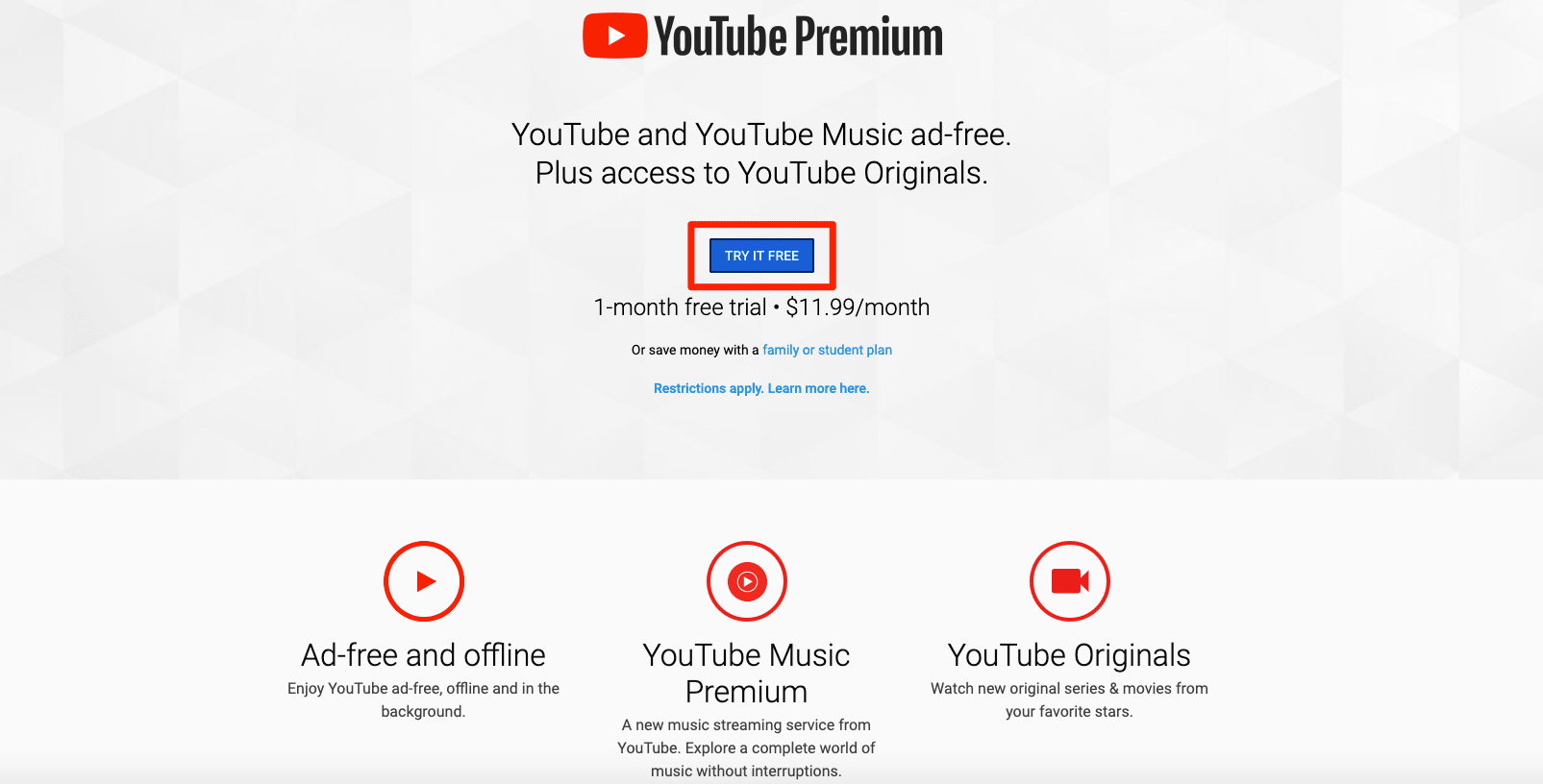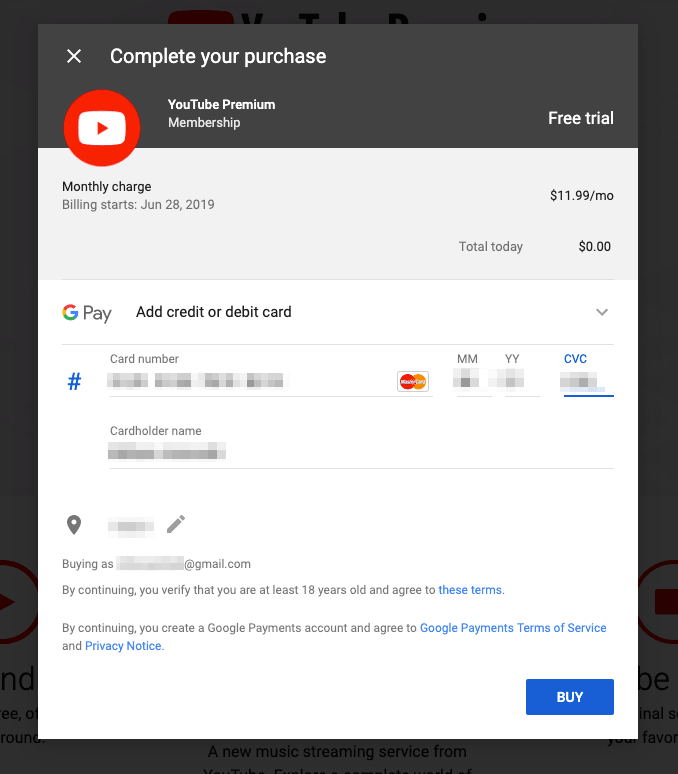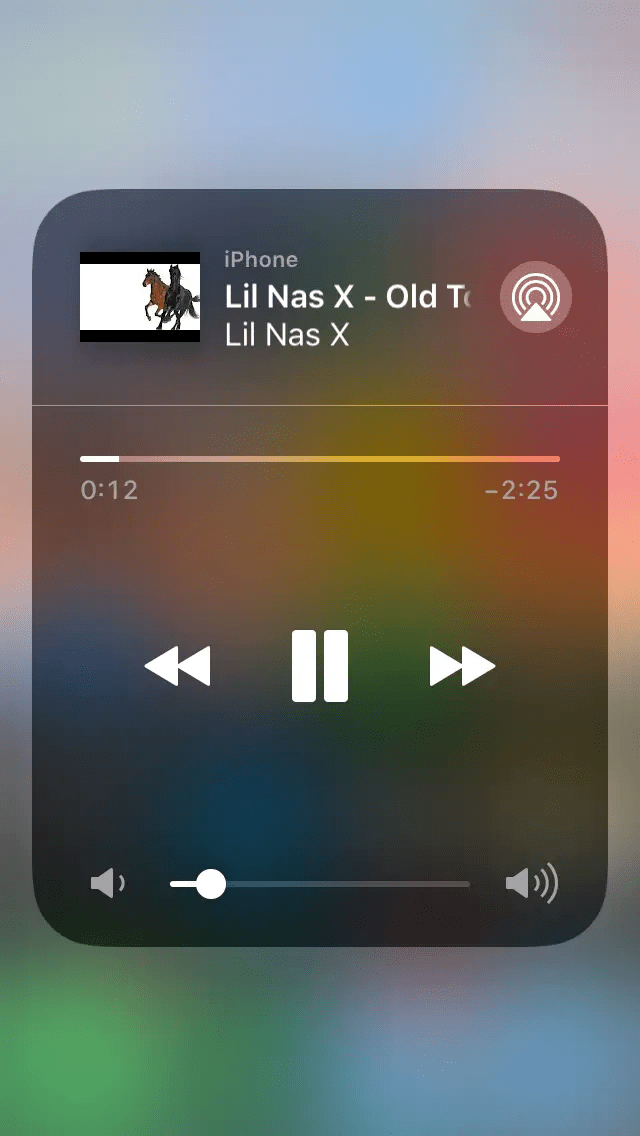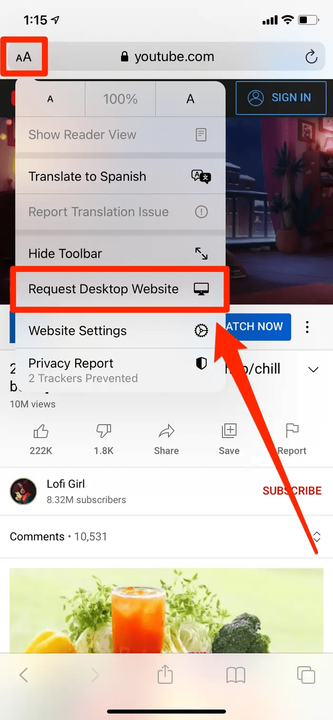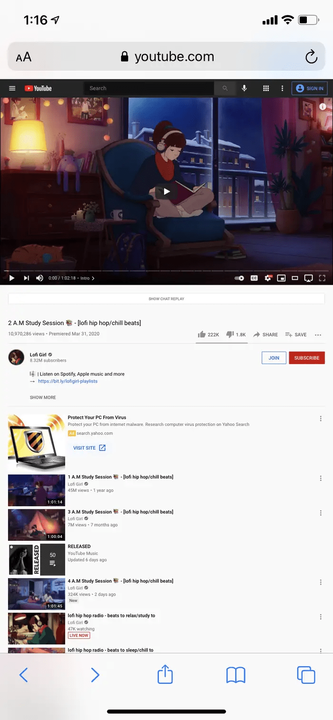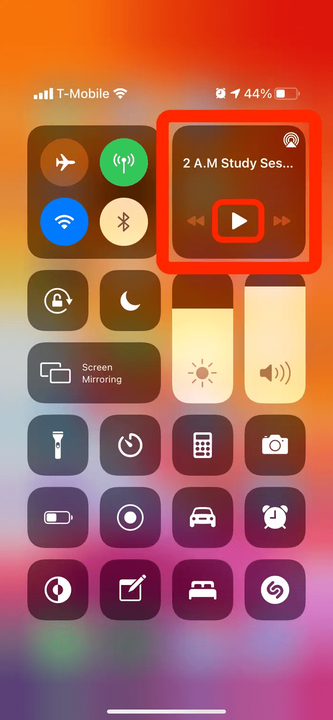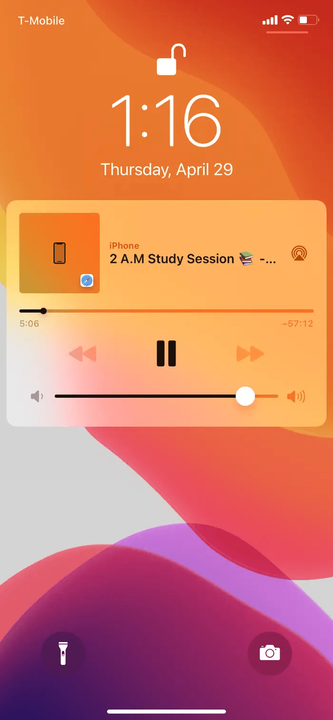Como reproduzir vídeos do YouTube em segundo plano no seu iPhone
- Você pode reproduzir vídeos do YouTube em segundo plano no seu iPhone usando o YouTube Premium ou o Safari.
- O YouTube Premium permite reproduzir vídeos quando o aplicativo não está aberto, mas custa US$ 11,99 por mês.
- Você também pode reproduzir vídeos do YouTube em segundo plano no Safari usando o modo de visualização.
Muitas pessoas usam o YouTube como principal streaming de música
aplicativo. Mas, ao contrário de outros aplicativos de música, se você fechar o aplicativo ou bloquear o iPhone enquanto ouve, todas as músicas serão desligadas.
Ou seja, a menos que você tenha se inscrito no serviço de assinatura paga do YouTube, o YouTube Premium. Esta é a única maneira oficial de reproduzir o YouTube em segundo plano no seu iPhone.
Se você não quiser se inscrever no YouTube Premium
, você também pode usar um truque envolvendo o aplicativo Safari do seu iPhone. No entanto, esse método pode ser complicado e pode ser removido em uma atualização futura.
Aqui estão as duas maneiras de reproduzir o YouTube em segundo plano no seu iPhone, para que você possa começar a ouvir vídeos sem manter o aplicativo aberto.
Como reproduzir o YouTube em segundo plano em um iPhone usando o YouTube Premium
Primeiro, você precisa se inscrever no YouTube Premium.
O YouTube Premium custa US$ 11,99 por mês para uma única conta (US$ 6,99 por mês se você for estudante) ou US$ 17,99 por mês para seis contas em um "Plano Família".
A inscrição eliminará todos os anúncios nos vídeos do YouTube, permitirá que você baixe vídeos para assistir off-line e dê acesso aos vídeos “YouTube Original" e ao YouTube Music, o serviço de streaming de música do site.
E, claro, você terá a capacidade de reproduzir e ouvir qualquer vídeo do YouTube em segundo plano, mesmo enquanto estiver usando outros aplicativos.
Como se inscrever no Youtube Premium
Agora, vamos ver como se inscrever no YouTube premium.
1. Navegue até a página inicial do YouTube Premium, que pode ser encontrada aqui.
2. Clique no botão azul que diz EXPERIMENTE GRATUITAMENTE, que abrirá uma janela para você inserir suas informações de pagamento.
Acesse a página inicial do YouTube Premium para iniciar o processo de inscrição.
Mais Gebel
3. Insira suas informações de pagamento e CEP. O YouTube Premium oferece uma avaliação gratuita de três meses, portanto, se for a primeira vez que você se inscreve, a taxa de US$ 11,99 não será cobrada até que os meses tenham passado. O YouTube pode, no entanto, cobrar uma taxa de US$ 1 no início para garantir que as informações de pagamento que você forneceu sejam válidas – esse dólar deve ser reembolsado em alguns dias.
Insira as informações de pagamento que você deseja usar para pagar o Premium.
Mais Gebel
4. A conta do YouTube que você usou para se inscrever no Premium terá acesso imediato a todos os novos recursos do Premium.
Como reproduzir vídeos do YouTube em segundo plano
Agora que você tem o YouTube Premium, veja como reproduzir vídeos em segundo plano:
1. Abra o aplicativo do YouTube no seu iPhone.
2. Navegue até o vídeo que deseja ouvir em segundo plano.
3. Assim que começar a tocar, sinta-se à vontade para bloquear seu iPhone ou fechar o aplicativo e abrir outro. Você pode pausar e reproduzir o áudio do vídeo no Centro de Controle do iPhone, abrindo-o e mantendo o dedo pressionado na guia de música por um momento.
Você pode controlar o volume e a reprodução a partir do Centro de Controle do seu iPhone.
Mais Gebel
Enquanto você estiver inscrito no YouTube Premium, poderá ouvir vídeos do YouTube sem abrir o aplicativo.
Como reproduzir o YouTube em segundo plano usando o aplicativo Safari do seu iPhone
Desde o lançamento do YouTube Premium, o Google trabalhou duro para garantir que seja a única maneira de reproduzir o YouTube em segundo plano. A cada poucos meses, aparece um novo truque que permite que os usuários o ignorem, mas é rapidamente corrigido.
Este é o truque mais novo. Envolve abrir o YouTube no aplicativo Safari e, em seguida, usar a visualização da área de trabalho para fazer seu telefone pensar que é apenas um vídeo comum, que pode ser reproduzido em segundo plano.
1. Abra o Safari e acesse www.youtube.com. Se você fizer isso e redirecionar automaticamente para o aplicativo do YouTube, talvez seja necessário desinstalar o aplicativo.
2. Encontre o vídeo que deseja reproduzir em segundo plano e comece a reproduzi-lo.
3. Toque no ícone aA no canto inferior esquerdo da tela e selecione Solicitar site da área de trabalho .
Ative a visualização da área de trabalho.
Mais Gebel
4. A página será recarregada e o novo player de vídeo ficará exatamente como o site do YouTube que você vê em um computador. Toque no vídeo novamente para começar a reproduzi-lo. Ele vai começar a jogar no modo de tela cheia.
Esta nova página terá todos os recursos do site para desktop do YouTube.
Mais Gebel
5. Feche o aplicativo. Você notará que o som parará de tocar – isso é normal.
6. Abra o Centro de Controle do seu iPhone. Na caixa que mostra a música que está sendo reproduzida no momento, pressione o botão de reprodução.
Pressione o botão play para retomar o vídeo em segundo plano.
Mais Gebel
Agora você poderá bloquear seu telefone, usar outros aplicativos e até navegar em outras páginas do Safari com o YouTube tocando em segundo plano. Apenas observe que, se você estiver reproduzindo a partir de uma lista de reprodução, precisará fazer isso para cada vídeo individual.
YouTube tocando na tela de bloqueio do iPhone.